V računalniku z operacijskim sistemom Windows 10 lahko naletite na varnostno napako INET_E, ko poskušate dostopati do katere koli spletne strani.Ta napaka se pojavlja v skoraj vseh brskalnikih, najpogosteje pa v Microsoft Edge.V večini primerov bo ta napaka izginila sama od sebe.
zaradiZačasna napaka DNSTa napaka se pojavi, ko povezava s strežnikom DNS ni pravilno vzpostavljena.Za to težavo ni posebnih razlogov, vendar ta članek obravnava nekatere od njih in metode za odpravljanje težav za odpravljanje varnostnih težav INET E v programu Microsoft Edge.
Če prvičMicrosoft Edgenaletel na varnostno napako INET_E v , morate ugotoviti, zakaj je do nje prišlo na vašem računalniku.Prijavite to napako v računalniku po posodobitvi sistema Windows.To težavo lahko povzroči več drugih razlogov, kot so:
- Zaradi DNS strežnikani na voljo kadar koli,Soočili se boste z napakami.
- Če se čas vaše zahteve zavleče zaradi odgovora, oz會話 iz kakršnega koli razlogaČas izteka in soočili se boste z varnostno napako INET_E.
- če kateriTežava na strani strežnika, se boste soočili z isto napako.
- zastareli gonilniki oz operacijski sistemV njem bodo vse napake, zato lahko naletite na varnostno napako INET_E.
V tem razdelku smo sestavili seznam načinov za odpravo varnostne napake INET_E v programu Microsoft Edge.Metode so razporejene od osnovnih do naprednih, tako da, če imate napako, vam lahko pomagajo v prvem koraku.Sledite jim v enakem vrstnem redu za hitrejše rezultate.
vsebina
- 0.1 XNUMX. način: znova zaženite usmerjevalnik
- 0.2 2. način: uporabite zasebno okno
- 0.3 3. način: počistite zgodovino brskalnika Edge
- 0.4 4. način: onemogočite razširitev (če je na voljo)
- 0.5 5. način: prilagodite nastavitve nadzora uporabniškega računa
- 0.6 6. način: Ponastavite omrežno konfiguracijo
- 0.7 7. način: Spremenite naslov DNS
- 0.8 8. način: Preimenujte mapo povezav v urejevalniku registra
- 0.9 9. način: Posodobite ali povrnite omrežni gonilnik
- 0.10
- 0.11 10. način: Posodobite Microsoft Edge
- 0.12 11. način: Popravite Microsoft Edge
- 0.13 12. način: Ponastavite Microsoft Edge
- 1 Oh, zdravo, lepo te je spoznati.
XNUMX. način: znova zaženite usmerjevalnik
Ponovni zagon usmerjevalnika mu je omogočil osvežitev in ponovno povezavo z internetom.To bo zmanjšalo obremenitev usmerjevalnika in preprečilo preobremenitev povezave, ki lahko povzroči varnostne napake INET E.Zdelo se je v pomoč, saj je veliko uporabnikov poročalo, da je to rešilo težavo.Če želite znova zagnati usmerjevalnik, sledite tem korakom:
1. Poiščite zadnjo stran usmerjevalnika Gumb za prižig .
2. Pritisnite gumb ugasni.
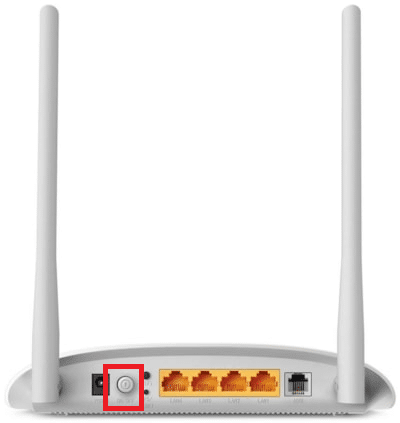
3. Zdaj, prekiniti povezavo napajalni kabel usmerjevalnika , počakajte, da kondenzator popolnoma izprazni moč.
4. Potem, ponovno povežite napajalni kabel in ga vklopi čez minuto.
5. Nato počakajte, da se omrežna povezava ponovno vzpostavi poskusite se znova prijaviti.
2. način: uporabite zasebno okno
Način brez beleženja zgodovine v brskalniku Edge se uporablja predvsem za varno in zasebno brskanje.Namenjen je uporabnikom, ki ne želijo hraniti svoje zgodovine iskanja ali nedavnih strani v svoji napravi.Zaradi svoje politike zasebnosti ta način uporabnikom ne dovoljuje snemanja ali posnetkov zaslona.Blokira piškotke, skrije zgodovino iskanja in omogoča brezplačno brskanje po želenih spletnih mestih.V nekaterih primerih lahko uporaba zasebnega načina brskanja odpravi varnostne napake INET E.
1. ZačniteMicrosoft Edgebrskalnik.
2. Nato kliknite v zgornjem desnem kotuikona s tremi pikami, kot kaže slika.
![]()
3.Izberite, kot je prikazano spodajNova možnost okna InPrivate in brskajte, kot želite.

3. način: počistite zgodovino brskalnika Edge
Predpomnilniki in piškotki izboljšajo vašo izkušnjo brskanja po internetu, tako da shranijo vaše podatke brskanja, ko obiščete spletno mesto, in izboljšajo vašo izkušnjo brskanja ob naslednjem obisku.Težave s formatiranjem in nalaganjem lahko rešite tako, da počistite predpomnilnik in piškotke v brskalniku, tako da sledite tem korakom:
1. ZačniteMicrosoft Edgebrskalnik in odprite anov zavihek.
2. Kot prej klikniteblizu vaše profilne slikeIkona treh pik.
![]()
3. Pomaknite se na levo podokno, kot je prikazanoZasebnost, iskanje in storitveOpcije.
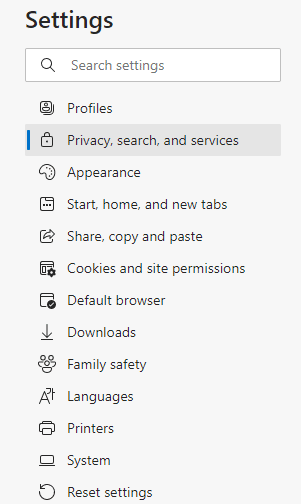
4. Nato se pomaknite navzdol po desnem zaslonu in kliknitepod jasnimi podatki brskanjaizberite za brisanjeOpcije.
5. V naslednjem oknu izberite polja po svojih željah, npr.Zgodovina brskanja, piškotki in drugi podatki spletnega mesta, predpomnjene slike in datotekepočakajte, nato kliknitejasno zdaj,Kot sledi.
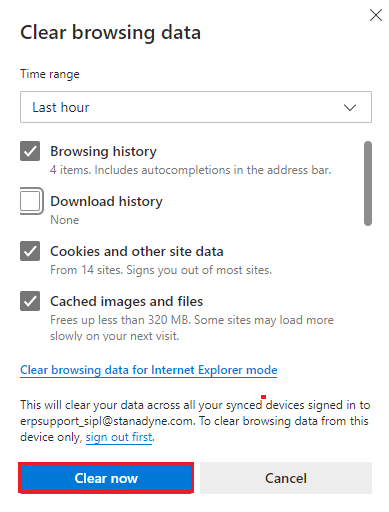
4. način: onemogočite razširitev (če je na voljo)
Če imate v brskalniku nameščene razširitve tretjih oseb, lahko to vpliva na pravilno delovanje vaših spletnih strani, kar včasih povzroči varnostne napake INET E.Zdaj lahko poskusite zapreti vse nepotrebne zavihke, onemogočiti razširitve in znova zagnati sistem.
1. ZačniteEdgein kliknite v zgornjem desnem kotuikona s tremi pikami.

2. Zdaj kliknitepoudarjeno spodajPodaljšanje.
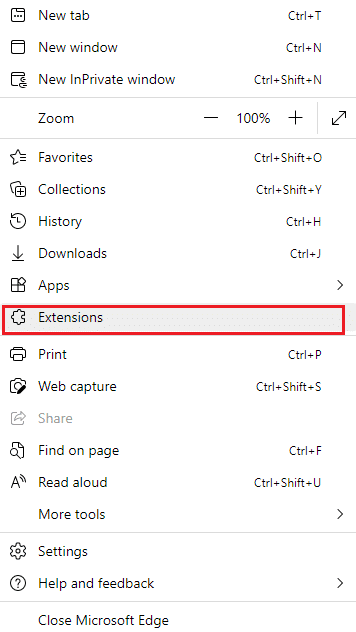
Opomba:ali,Vnesite v iskalno vrsticoedge://extensions/ in pritisniteVnesite.
3. Vse razširitve, ki ste jih dodali, se bodo prikazale na zaslonu.izberitekakršna koli razširitev, Nato klikniteUpravljajte razširitve, kot kaže slika.
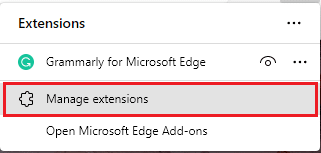
4. Zdaj,zaključekrazširitiprogram(npr. Grammarly) in preverite, če dobite napako.
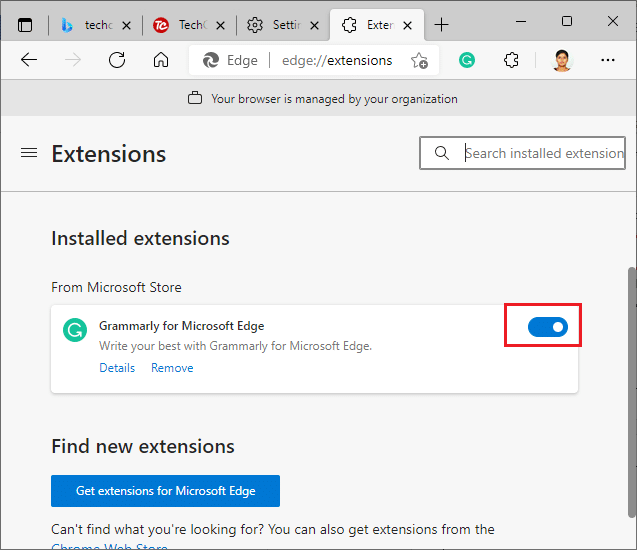
5. Prav tako onemogočite vse razširitve eno za drugo in preverite, ali se napaka ponavlja.
6. Če ugotovite, da se po odstranitvi določene razširitve ne pojavi nobena napaka, izberiteustrezna razširitevin izberite označenoizbrisatiOpcije.
7. Zdaj klikniteizbrisati” za potrditev poziva.
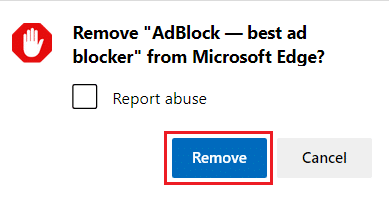
5. način: prilagodite nastavitve nadzora uporabniškega računa
Nadzor uporabniškega računa (na kratko UAC) je bil razvit za zagotavljanje varnosti osebnih računalnikov Windows.UAC ne dovoljuje nobenega nepooblaščenega dostopa za spremembo operacijskega sistema.Posebne spremembe v sistemu lahko izvajajo samo skrbniki, UAC zagotavlja to funkcionalnost.Če skrbnik spremembe ne odobri, Windows tega ne bo dovolil.Zato ščiti pred vsemi spremembami vsakega napada aplikacije, virusa, uporabnika ali zlonamerne programske opreme.Tukaj je, kako ga spremeniti:
1. Kliknite svoj tipka WindowsIn vstopiSpremenite nastavitve nadzora uporabniškega računa, Nato klikniteOdprto.
2. Na naslednjem zaslonu lahko izberete, kdaj morate biti obveščeni o spremembah v računalniku.Spremenite nastavitev naVedno me obvesti (in ne zatemni mojega namizja)
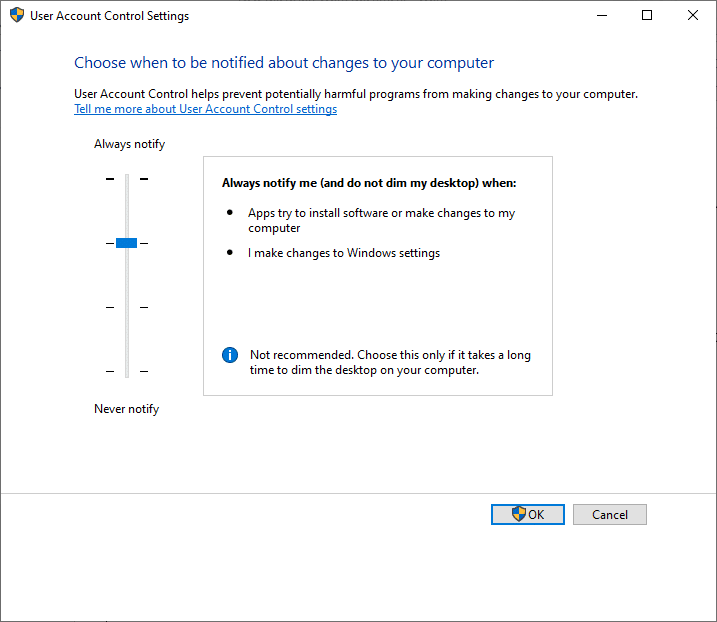
3. Na koncu klikniteOKShranite spremembe in preverite, ali ste odpravili varnostno težavo INET E.
Operacijski sistem Windows vas obvesti vsakič, ko namestite programsko opremo ali spremenite nastavitve sistema Windows.S tem boste preprečili, da bi se zadevne napake pojavile zaradi nezdružljivih sprememb na vašem računalniku.
6. način: Ponastavite omrežno konfiguracijo
Če poskušate zagnati storitev, povezano z internetom, da bi delovala, lahko poskusite ponastaviti konfiguracijo omrežja, da odpravite varnostno napako INET E.V nekaterih primerih lahko težave z internetno povezavo povzročijo zgornje napake, zato vam lahko ponastavitev pomaga odpraviti isto težavo.
1. Pritisnite tipka Windows, Vrsta Ukazni poziv in kliknite Zaženi kot skrbnik.
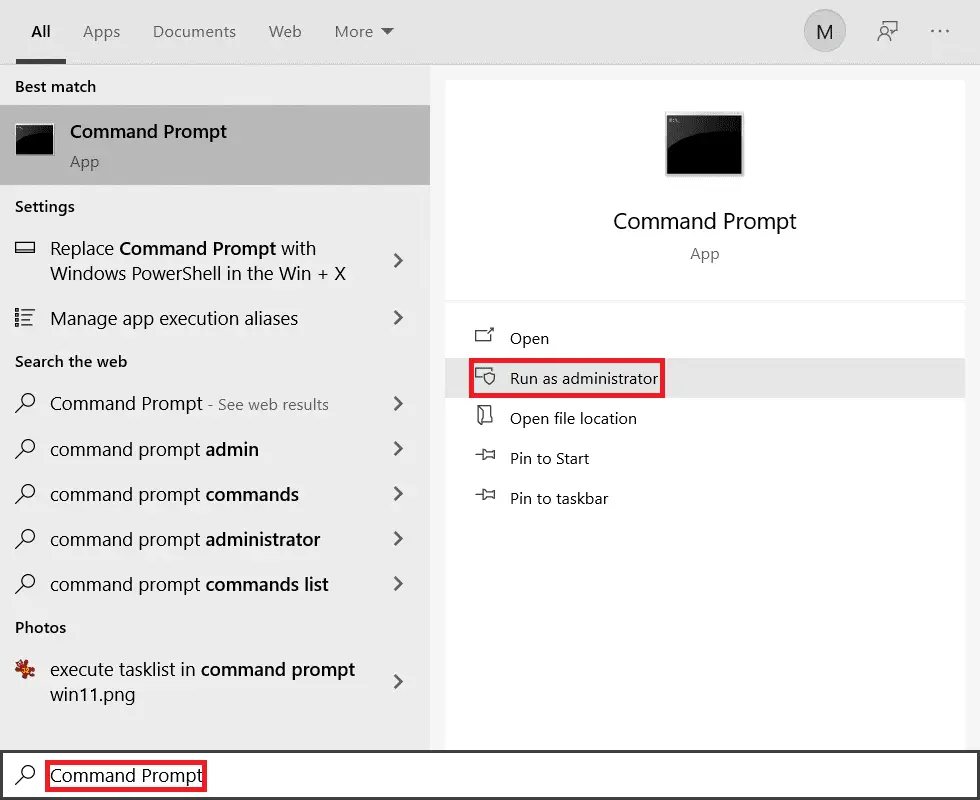
2. Nato enega za drugim vnesite naslednje ukaze Pritisnite Enter.
ipconfig / flushdns ipconfig / registerdns ipconfig / javnost ipconfig / renew ponastavitev netsh winsock
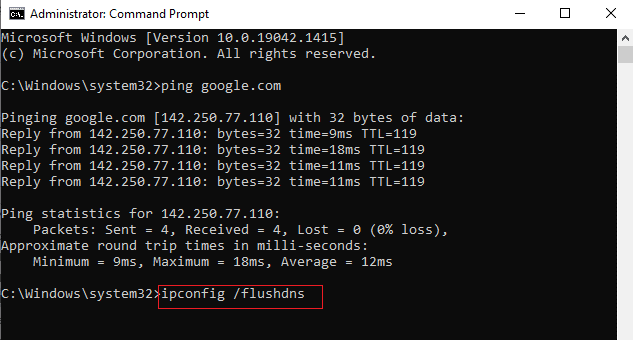
3. Končno,Čakanjeukaz izvede inPonovni zagonvaš računalnik.
7. način: Spremenite naslov DNS
Nekateri uporabniki so poročali, da bodo varnostne težave INET E rešene s spremembo naslova DNS, ki vam ga zagotovi vaš ponudnik internetnih storitev.To lahko rešite z naslovi Google DNS, kot je ta:
1. Pritisnite tipka Windows, Vrsta Nadzorna plošča in kliknite Odprto.
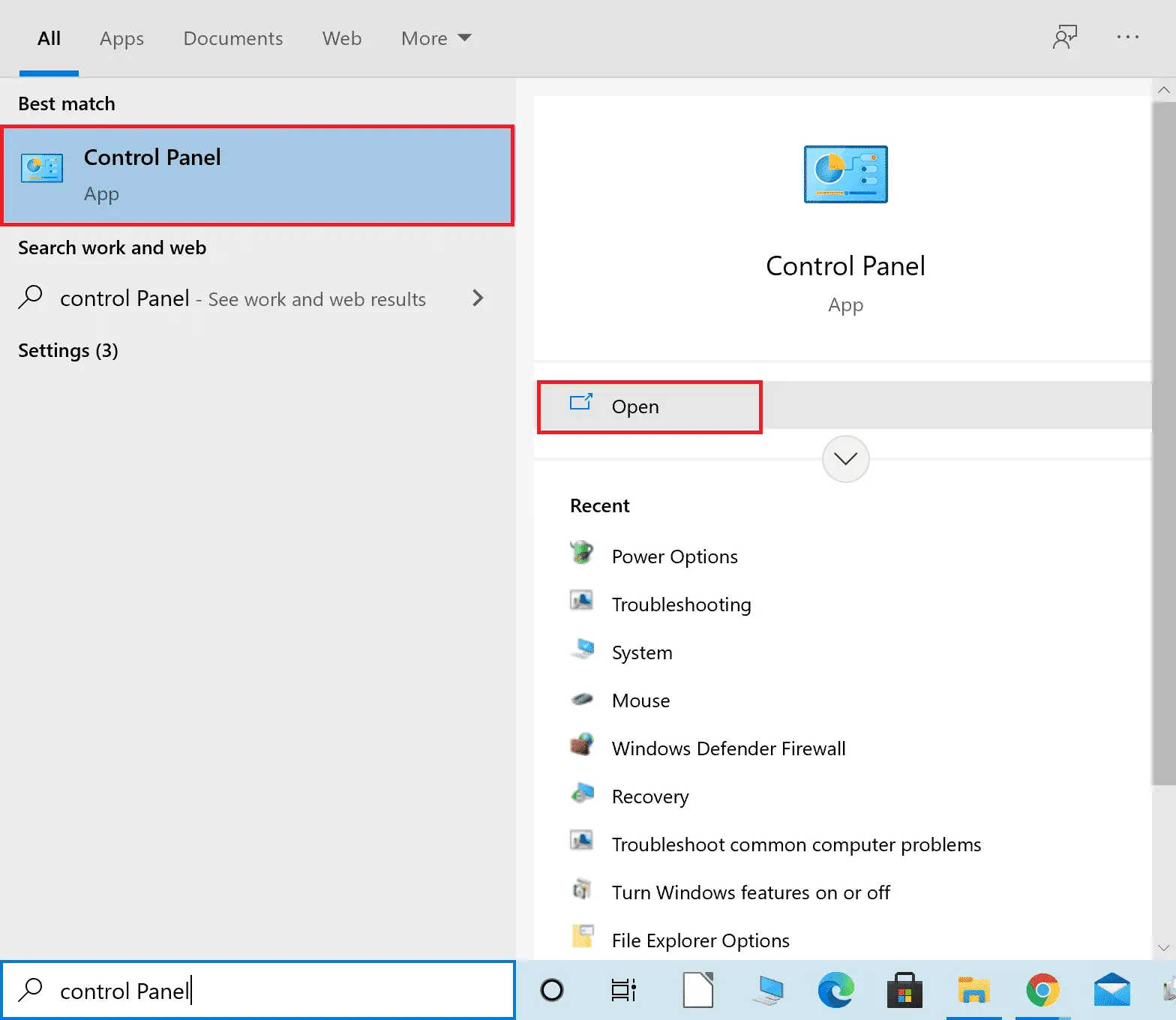
2. Nastavitve Ogled po: > Velike ikonein s seznama Kliknite na Center za omrežje in skupno rabo.
3. Nato kliknite v levem podoknu Spremenite nastavitve adapterja Hiperpovezava.
4. Z desno tipko miške kliknite svojo trenutno omrežno povezavo (npr. Wi-Fi) in izberite Lastnosti.
5V tej povezavi se uporabljajo naslednji elementi: Seznam, poiščite in kliknite Internetni protokol različice 4 (TCP/IPv4).
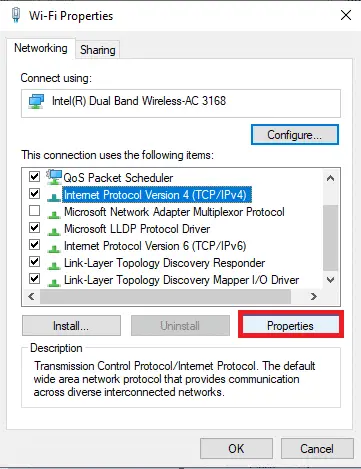
6. Kliknite Lastnosti gumb, kot je prikazano zgoraj.
7. Tukaj izberite Uporabite naslednje naslove strežnika DNS: možnosti in vnesite naslednje:
- Prednostni strežnik DNS: 8.8.8.8
- Nadomestni strežnik DNS: 8.8.4.4
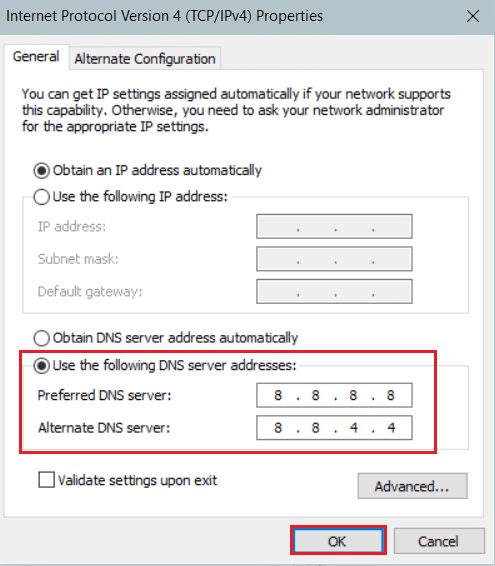
8. Kliknite 確定Shranite spremembe in zapustite.
8. način: Preimenujte mapo povezav v urejevalniku registra
Če imate po posodobitvi sistema Windows težave z varnostjo INET E, je Microsoft potrdil, da se lahko s to metodo odpravi zgornje napake.Tukaj morate preimenovati mapo Connections v urejevalniku registra Windows na naslednji način:
1. Hkrati pritisniteTipka Windows + ROdprtotečipogovorno okno.
2. Vnosregedit in klikniteOKzačetiurejevalnik registra.
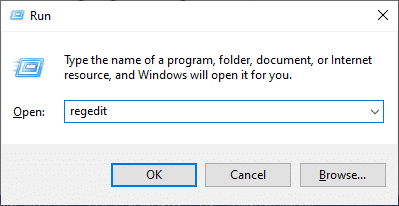
3. Zdaj iz naslovne vrsticePomaknite se na naslednjepot.
HKEY_LOCAL_MACHINE\Software\Microsoft\Windows\CurrentVersion\Internet Settings\Connections
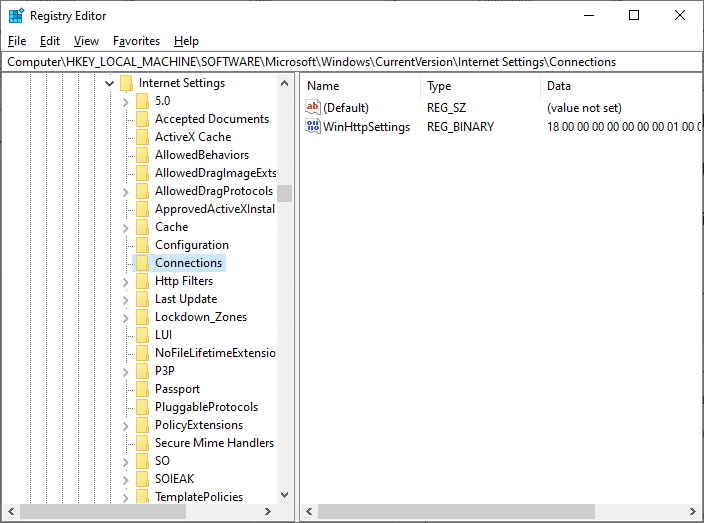
4. Desni klikpovezavemapo in izberitePreimenujOpcije.
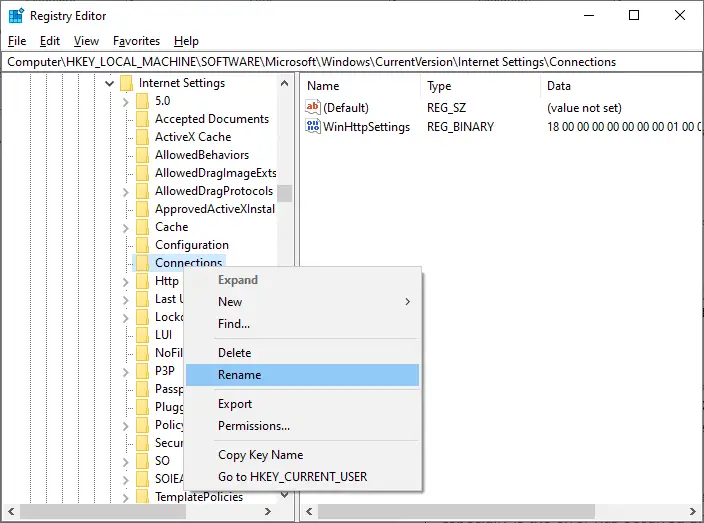
5. Zdaj preimenujte mapo vpovezatiali drugo besedilo inShraniSpremeni se.
6. Končno,Ponovni zagon Microsoft Edgein preverite, če ste težavo rešili.
9. način: Posodobite ali povrnite omrežni gonilnik
Če je trenutni gonilnik v vašem sistemu zastarel, lahko povzroči navzkrižje združljivosti z datotekami brskalnika, kar povzroči varnostne napake INET E.Zato priporočamo, da posodobite ali povrnete gonilnike naprav, da preprečite varnostne težave INET E v Microsoft Edge.
Možnost I: Posodobite gonilnik
1. Pritisnitetipka Windows, VrstaUpravitelj naprav, Nato klikniteOdprto.
2. Dvokliknite omrežni adapter Razširite ga.
3. Z desno tipko miške kliknite svoj gonilnik brezžičnega omrežja (npr Brezžični omrežni adapter Qualcomm Atheros QCA9377) in izberite Posodobite gonilnik.
4. Nato kliknite Samodejno iskanje gonilnikov za samodejno prenos in namestitev najboljšega razpoložljivega gonilnika.
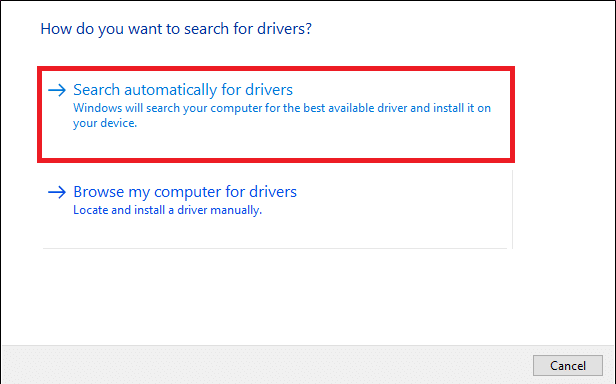
5A.Zdaj, če gonilnik ni posodobljen, bo gonilnik posodobljen in nameščen na najnovejšo različico.Ko končate, znova zaženite računalnik.
5B.Če so že v fazi posodabljanja, se prikaže sporočilo: Nameščen je najboljši gonilnik za vašo napravo .Kliknite na zaključek gumb za izhod iz okna.
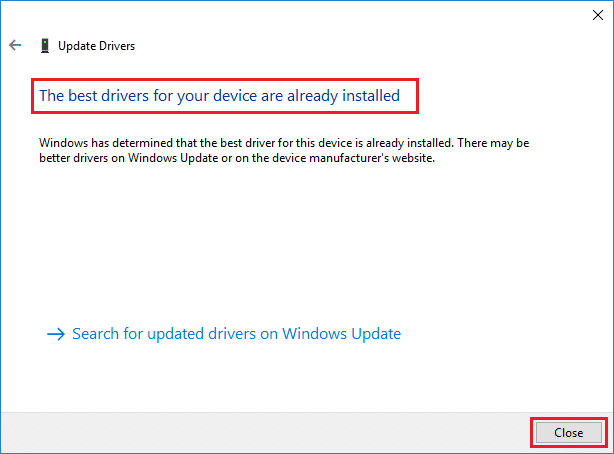
Možnost II: povrnite posodobitev gonilnika
1. Vnesite kot prejUpravitelj naprav > Omrežni adapterji .
2. Desni klik Gonilnik za Wi-Fi (npr Dvopasovni Intel (R) Wireless-AC 3168) in izberite Lastnosti, kot kaže slika.
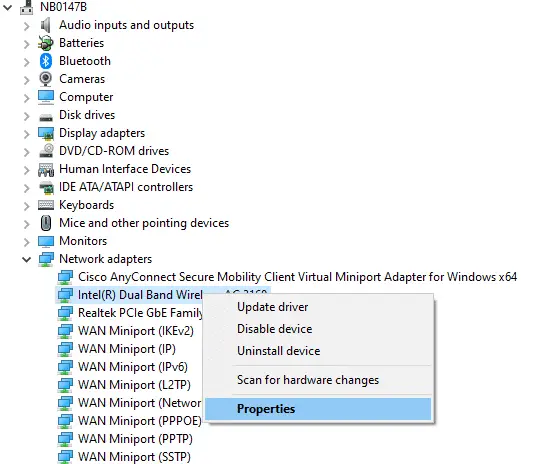
3. Preklopite na zavihek gonilnika In izberite Vrnite gonilnik nazaj, kot je poudarjeno.
Opomba: Če je možnost povrnitve gonilnika zatemnjena, to pomeni, da v vašem računalniku niso bile vnaprej nameščene datoteke gonilnikov ali da ni bil nikoli posodobljen.
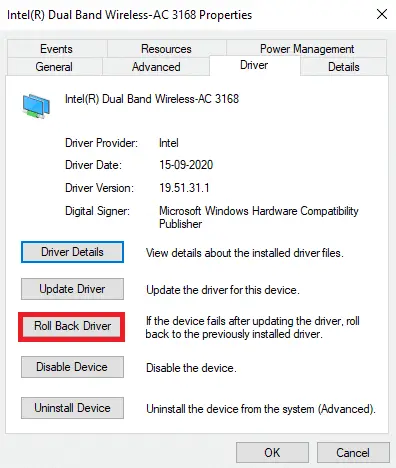
4. Zagotoviti vam Razlog, zakaj se želite vrniti nazaj? 在 Vrnitev paketa gonilnikov.Nato kliknite Da, Kot je prikazano spodaj.
5. Nato kliknite 確定 da uporabite to spremembo.Končno, Znova zaženite računalnik.
10. način: Posodobite Microsoft Edge
Če je vaš brskalnik zastarel, ne bo podpiral izboljšane funkcionalnosti več spletnih strani.Podobno kot v sistemu Windows ali kateri koli aplikaciji, ki odpravlja napake in napake brskalnika, jo morate posodobiti na najnovejšo različico, tako da sledite tem navodilom:
1. Kot običajno, vEdgeOdprite zavihek v brskalniku in klikniteikona s tremi pikami.

2. Zdaj kliknite označenopomoč in povratne informacijeOpcije.
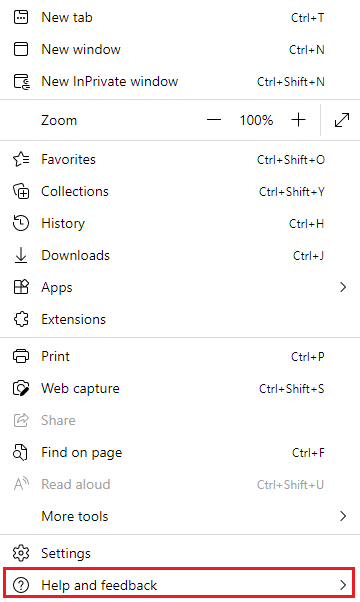
3. Nato klikniteO programu Microsoft Edge, kot kaže slika.
4A.Če je Microsoft Edge posodobljen na najnovejšo različico, poskusite naslednjo rešitev.
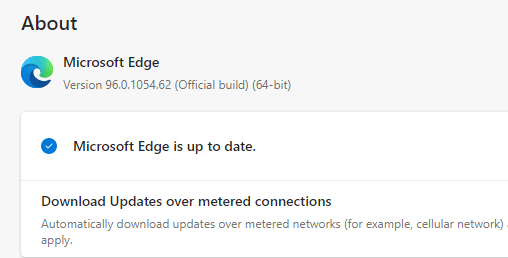
4B.Če ne, kliknite更新gumb za posodobitev brskalnika.
11. način: Popravite Microsoft Edge
Če vam nobena od teh metod ne pomaga, lahko poskusite popraviti Microsoft Edge.S tem boste odpravili vse povezane težave z iskalniki, posodobitvami ali druge povezane težave, ki sprožijo varnostno napako INET_E v Microsoft Edge.
1. HkratiZa zagon pritisnite tipki Windows + Rtečipogovorno okno.
2. Tip appwiz.cpl in kliknite Seveda.
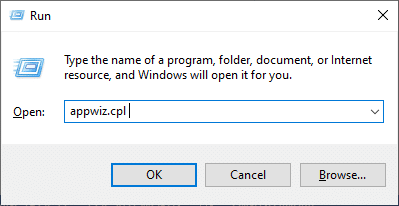
3.Programi in lastnostiOdprl se bo pripomoček.Kliknite naMicrosoft EdgeIn izberiteSpremeni semožnosti, kot je prikazano na spodnji sliki.
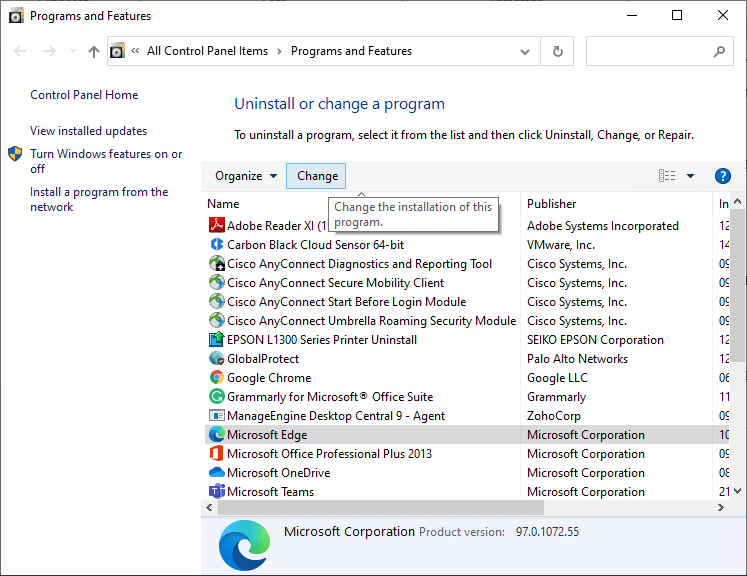
4. Zdaj kliknitepopraviloPotrdite poziv.
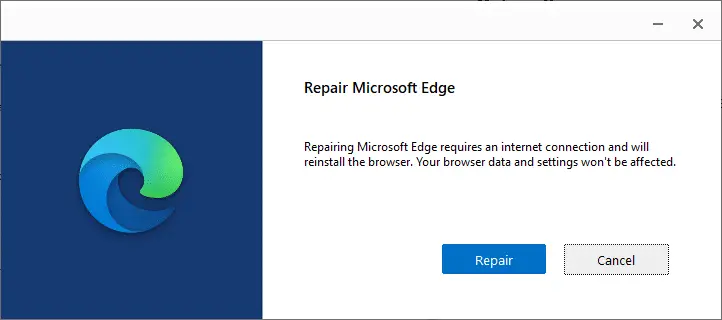
5. Sleditenavodila na zaslonuDokončajte popravilo Microsoft Edge inZnova zaženite računalnik.
6. Končno obiščite katero koliSpletna stran, da preverite, ali je bila varnostna napaka INET_E na Edge popravljena.
12. način: Ponastavite Microsoft Edge
Če ponastavite brskalnik, ga boste povrnili na privzeto in obstaja večja možnost, da lahko odpravite zadevno napako.Sledite spodnjim korakom, da ponastavite Microsoft EDGE in preverite, ali je varnostno vprašanje Inet E rešeno.
Opomba:Varnostno kopirajte vse priljubljene, shranjena gesla, zaznamke in sinhronizirajte svoj Google ali Microsoftov račun z e-pošto, saj bo ponastavitev izbrisala vse shranjene datoteke.
1. ZačniteMicrosoft Edgebrskalnik in se pomaknite donastaviti.
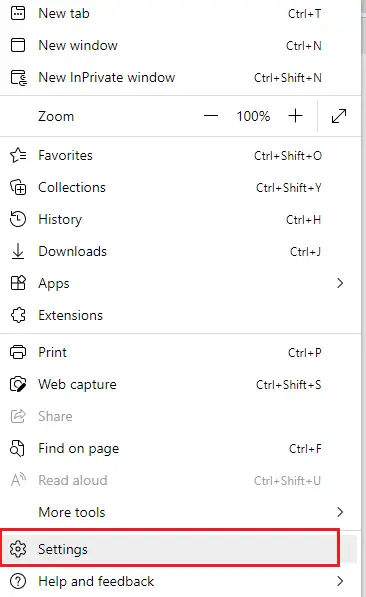
2. V levem podoknu klikniteponastavi nastavitve, kot kaže slika.
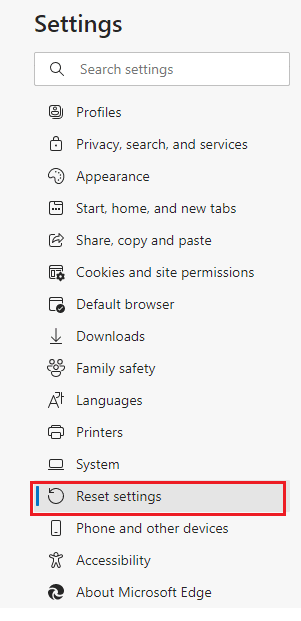
3. Zdaj klikniteobnovite nastavitve na privzetemožnosti, kot je prikazano.
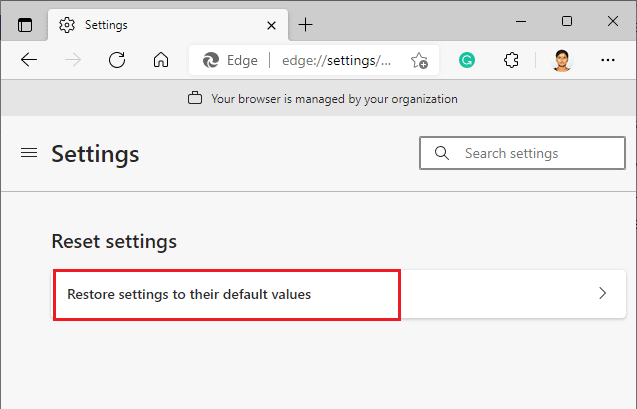
4. Kot je prikazano, kliknite "Ponastavi" potrditveni poziv.
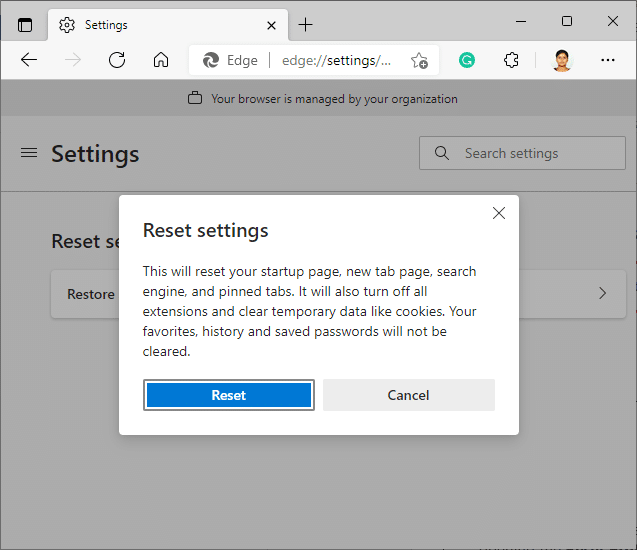
Upamo, da vam je bil ta vodnik koristen in da ga lahko popraviteTežave z varnostjo INET_E v programu Microsoft Edge.

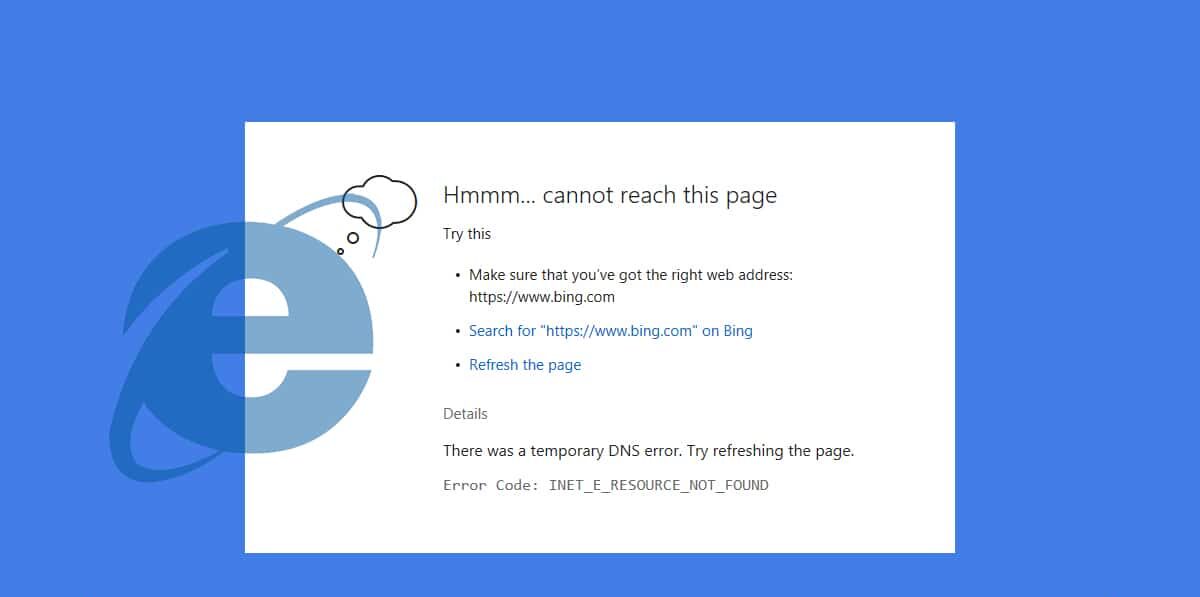
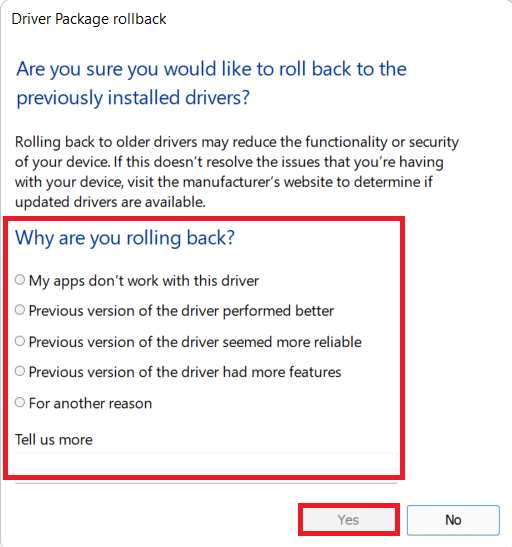


![[Popravljeno] Microsoft Store ne more prenesti aplikacij in iger [Popravljeno] Microsoft Store ne more prenesti aplikacij in iger](https://oktechmasters.org/wp-content/uploads/2022/03/30606-Fix-Cant-Download-from-Microsoft-Store-150x150.jpg)
![[Popravljeno] Microsoft Store ne more prenesti in namestiti aplikacij [Popravljeno] Microsoft Store ne more prenesti in namestiti aplikacij](https://oktechmasters.org/wp-content/uploads/2022/03/30555-Fix-Microsoft-Store-Not-Installing-Apps-150x150.jpg)
![[Popravljeno] Microsoft Store ne more prenesti aplikacij in iger](https://oktechmasters.org/wp-content/uploads/2022/03/30606-Fix-Cant-Download-from-Microsoft-Store.jpg)
![[Popravljeno] Microsoft Store ne more prenesti in namestiti aplikacij](https://oktechmasters.org/wp-content/uploads/2022/03/30555-Fix-Microsoft-Store-Not-Installing-Apps.jpg)

